
在“报告”菜单中提供了多种生成元件封装和元件库封装的报表的功能,通过报表可以了解某个元件封装的信息,并对元件封装进行自动检查,也可以了解整个元件库的信息。此外,为了检查绘制的封装,菜单中提供了测量功能。
(1)元件封装中的测量
为了检查元件封装绘制是否正确,在封装设计系统中提供了PCB设计中一样的测量功能。对元件封装的测量和在PCB上的测量相同,这里不再赘述。
(2)元件封装信息报表
在“PCB Library”(PCB元件库)面板的元件封装列表中选择一个元件,选择菜单栏中的“报告”→“器件”命令,系统将自动生成该元件符号的信息报表,工作窗口中将自动打开生成的报表,以便用户查看。如图11-47所示为查看元件封装信息的界面。
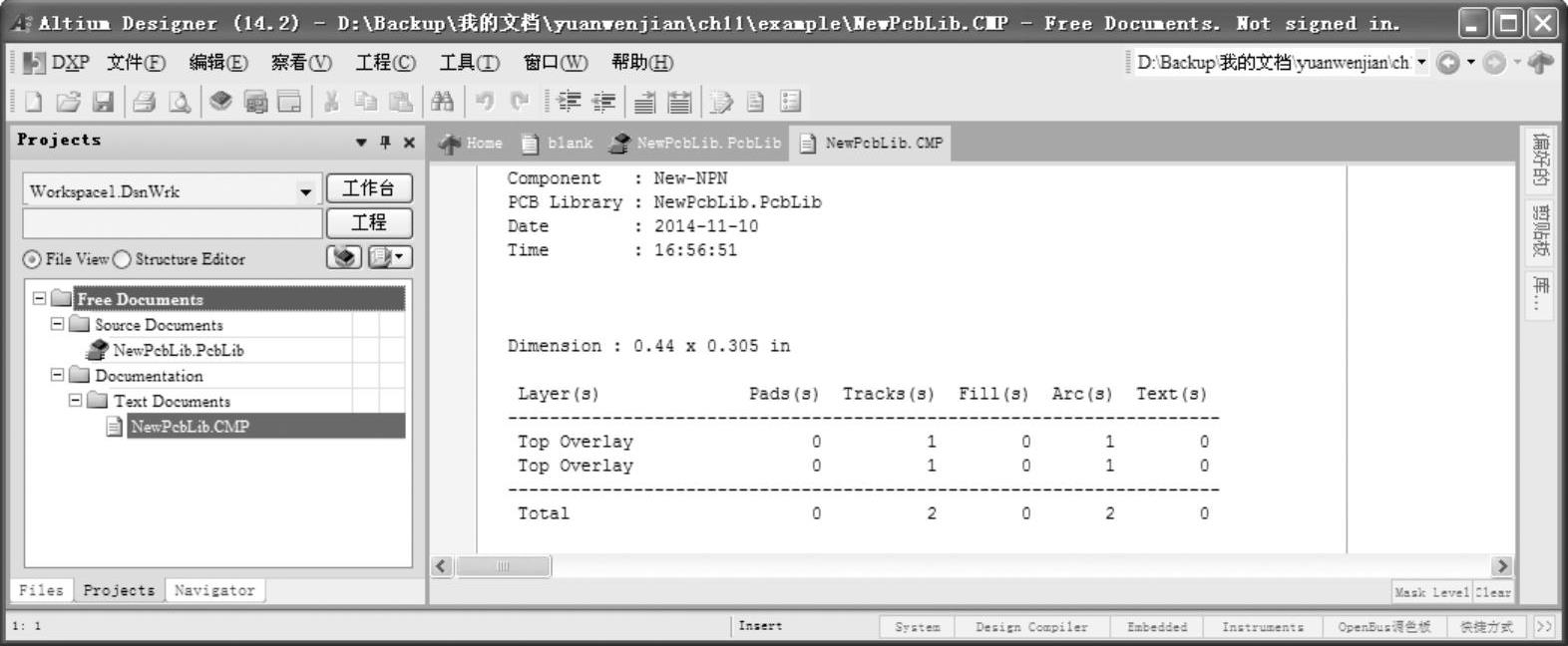
图11-47 查看元件封装信息的界面
在图11-47中,给出了元件名称、所在的元件库、创建日期和时间,以及元件封装中的各个组成部分的详细信息。
(3)元件封装错误信息报表
Altium Designer 14提供了元件封装错误的自动检测功能。选择菜单栏中的“报告”→“元件规则检测”命令,系统将弹出如图11-48所示的“元件规则检测”对话框,在该对话框中可以设置元件符号错误的检测规则。各选项的功能如下:
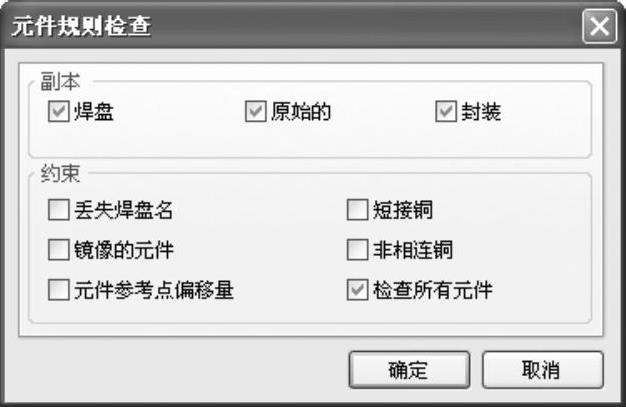
图11-48 “元件规则检测”对话框
1)“副本”选项组。
●“焊盘”复选框:用于检查元件封装中是否有重名的焊盘。
●“原始的”复选框:用于检查元件封装中是否有重名的边框。(www.xing528.com)
●“封装”复选框:用于检查元件封装库中是否有重名的封装。
2)“约束”选项组。
●“丢失焊盘名”复选框:用于检查元件封装中是否缺少焊盘名称。
●“镜像的元件”复选框:用于检查元件封装库中是否有镜像的元件封装。
●“元件参考点偏移量”复选框:用于检查元件封装中元件参考点是否偏离元件实体。
●“短接铜”复选框:用于检查元件封装中是否存在导线短路。
●“非相连铜”复选框:用于检查元件封装中是否存在未连接的铜箔。
●“检查所有元件”复选框:用于确定是否检查元件封装库中的所有封装。
保持默认设置,单击“确定”按钮,系统将自动生成元件符号错误信息报表。
(4)元件封装库信息报表
选择菜单栏中的“报告”→“库报告”命令,系统将生成元件封装库信息报表。这里对创建的NewPcbLib.PcbLib元件封装库进行分析,如图11-49所示。在该报表中,列出了封装库所有的封装名称和对它们的命名。
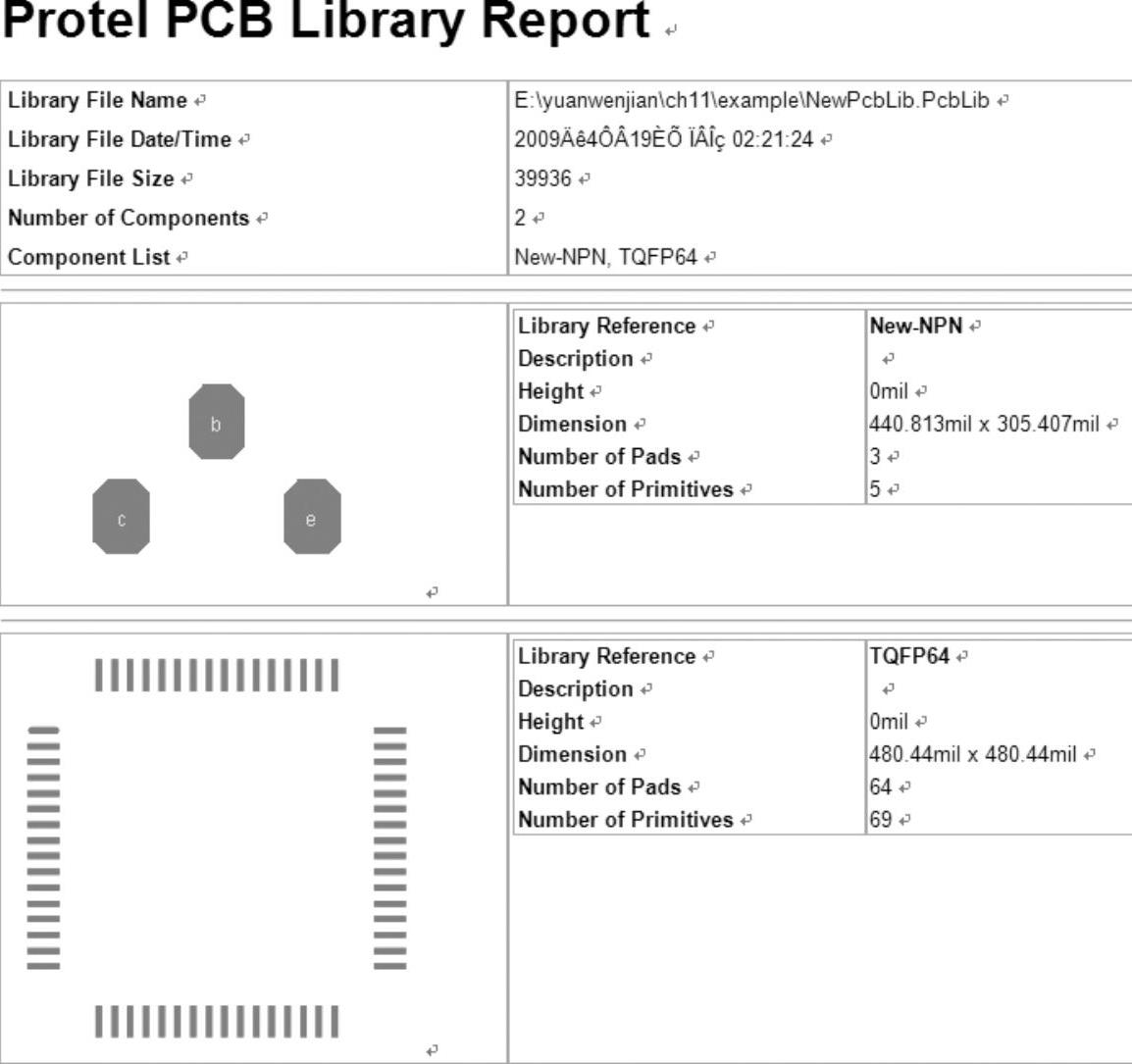
图11-49 元件封装库信息报表
免责声明:以上内容源自网络,版权归原作者所有,如有侵犯您的原创版权请告知,我们将尽快删除相关内容。




